Office 365 Domain Ekleme
Merhabalar,
Bu makalemizde sizlerle Office 365 içerisine Domain ekleme nasıl yapılır bunu göstereceğim.
Öncelikle portal.office.com web sayfasından oturum açıyoruz.
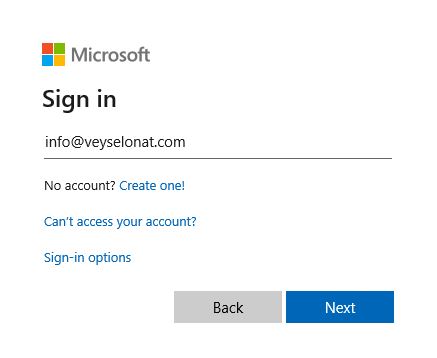
Oturum açtıktan sonra sağ tarafta bulunan yönetim butonunu tıklıyoruz.
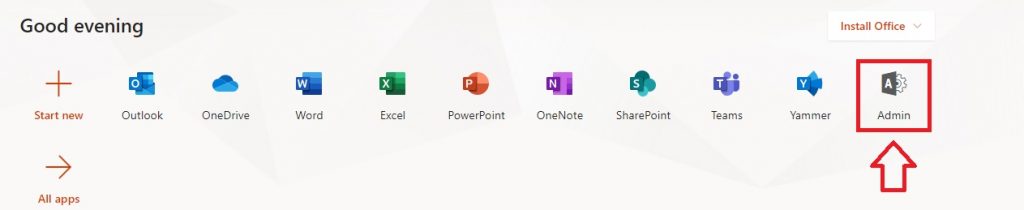
Yönetim sayfasında sol tarafta yönetebileceğimiz kategoriler çıkmaktadır tabi bu uzun bir liste olduğu için aşağıda bulunan Show All sekmesine tıklıyoruz ve listeyi uzatıyoruz.
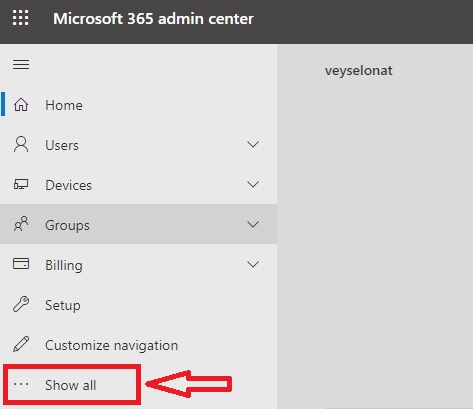
Listeyi genişlettikten sonra Setup sekmesine tıklıyoruz ve sağ orta alanda bulunan Get your custom domain setup bölümünden View butonuna basıyoruz.
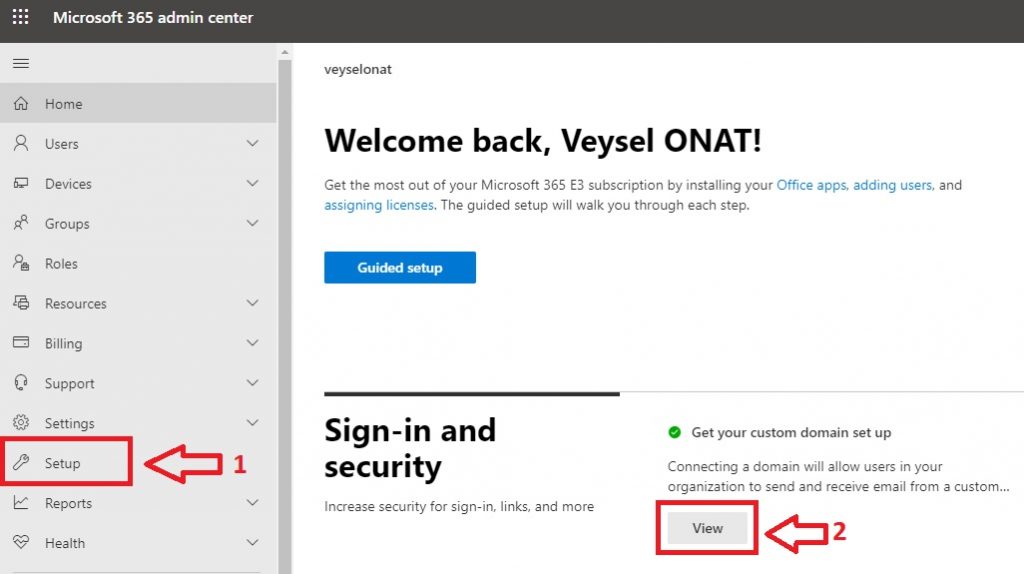
Açılan pencereden Manage butonuna basıyoruz.
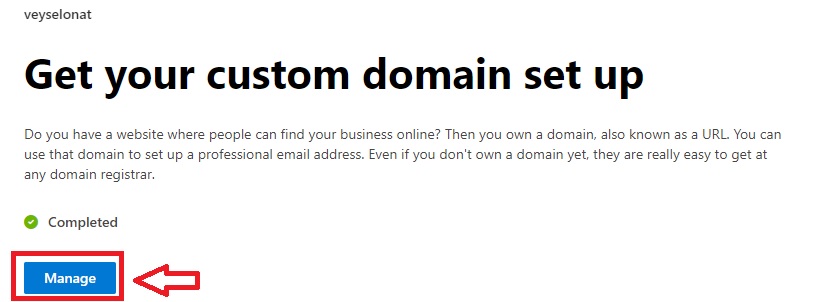
Karşımıza çıkan sayfada daha önceden bir domain eklendiyse listesi çıkar veya bir domain ekli değil ise boş gelecektir.
Sol üstte yer alan +Add Domain’e tıklıyoruz.

Burada bize eklemek istediğimiz domain adını soruyor ilgili domain ismimizi yazarak ilerliyoruz.
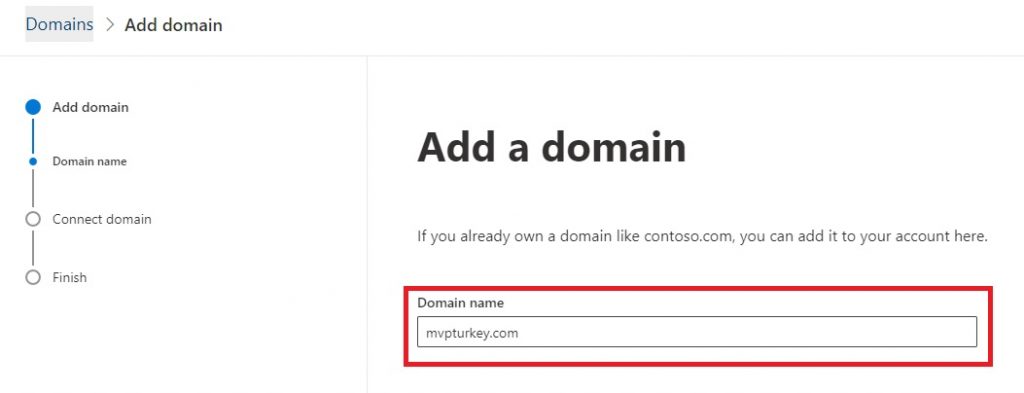
Sonraki aşamada domainin bizim olduğunu kanıtlamamız için bir TXT veya MX kaydı girmemizi istiyor.
Sonuçta buraya google.com veya cozumpark.com sayfalarını yazabilirdim ?

Ben TXT kaydı girerek ilerlemek istedim.
Hosting içerisinde ilgili domainin DNS ayarlarına geliyoruz ve TXT kaydı giriyoruz ve ilerliyoruz.
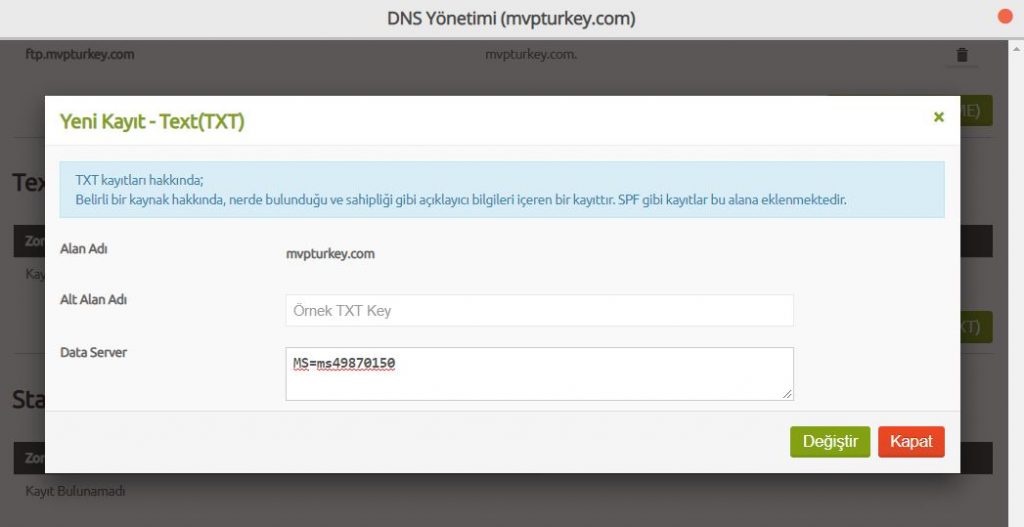
Ardından karşımıza gelen sayfada kayıtların kimin tarafından ekleneceğini soruyor.
Burada Add your own records seçeneği ile ilerliyoruz.
DNS records ekranında bize hosting üzerinden girmemiz gereken MX , CNAME , TXT kayıtlarını gösteriyor.

Eğer istersek bu kayıtların bir Excel dökümünü Dowloand CSV file diyerek elde edebiliriz.
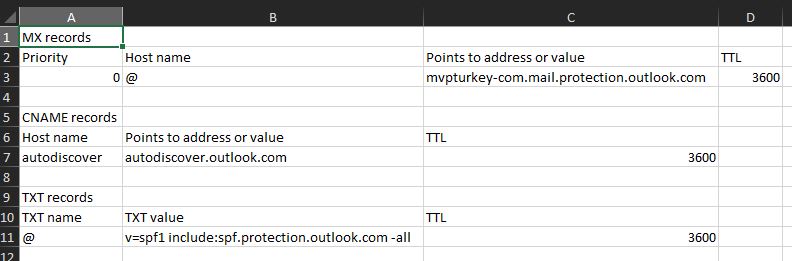
Şimdide kayıtlarımızı giriyoruz ben makaleyi uzatmamak adına tek bir resimde gösterdim.
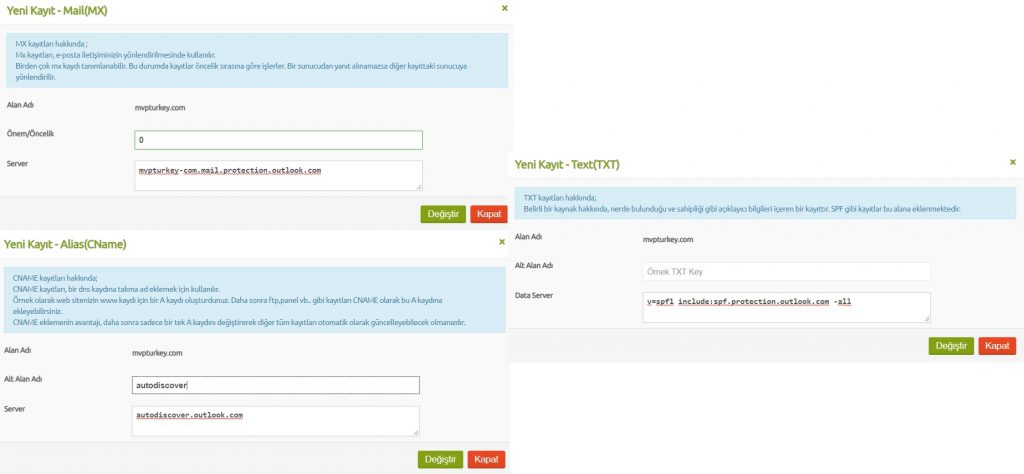
Kayıtlarımızı girdikten sonra domain ekleme işlemimiz bitmiş olacaktır.
Not : Kayıtların sisteme düşmesi bazı hosting firmalarında 2-4 saat arası değişebiliyor.
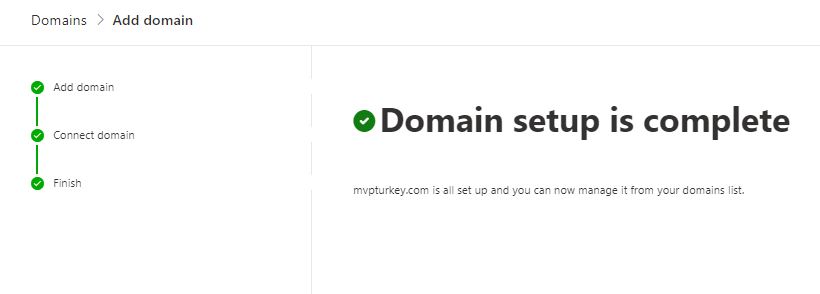
Görüldüğü gibi eklediğimiz mvpturkey.com domaini sağlıklı bir şekilde çalışmaktadır.

Eklediğimiz domaine artık kullanıcılarımızı oluşturabiliriz.
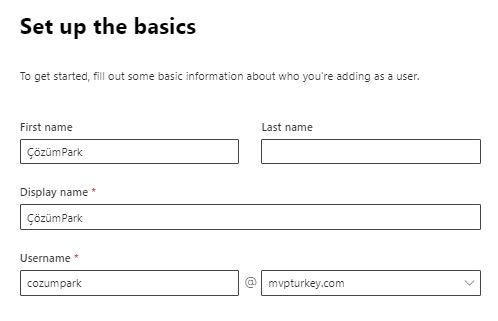
Bu makalede sizlerde bir domainin Office 365 panelinde nasıl ekleneceğini gösteremeye çalıştım.
Vakit ayırıp okuduğunuz için teşekkür ederim.











Eline sağlık kardeşim.
Teşekkürler Hakan hocam 🙂